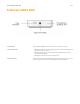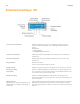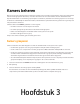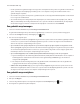Operation Manual
Sonos Controller voor Mac of pc
4-3
• U kunt op elk moment gedeelde mappen toevoegen aan of verwijderen uit de lijst die Sonos gebruikt om muziek af te
spelen. U kunt bijvoorbeeld wijzigingen aanbrengen als u een computer toevoegt aan uw thuisnetwerk of als u
gedeelde mappen verplaatst.
• Als u muziek toevoegt aan een map die al is geïndexeerd, kunt u eenvoudig de muziekindex bijwerken om die muziek
toe te voegen aan uw bibliotheek.
• Als u muziek wilt afspelen vanaf geïmporteerde afspeellijsten, zet u het bestand met de afspeellijst (.PLS, .M3U of
.WPL) in de muziekmap die u hebt gedeeld met het Sonos-systeem en werkt u de muziekindex bij. De afspeellijsten
worden dan weergegeven wanneer u Geïmporteerde afspeellijsten selecteert in het menu MUZIEK.
Een gedeelde map toevoegen
1. Selecteer in het menu Beheren de optie Instellingen muziekbibliotheek.
De gedeelde muziekmappen die op dit moment toegankelijk zijn voor het Sonos-systeem, worden weergegeven.
2. Selecteer de tab Mappen en klik op Toevoegen (pc) of (Mac).
3. Kies een van de volgende opties:
• In de map Music en klik daarna op Volgende. Volg de instructies op het scherm om uw muziek toegankelijk te maken
voor het Sonos-systeem. Indien noodzakelijk begeleidt het systeem u ook door de stappen om de muziekfolder te
delen en uw computer's slaapinstellingen aan te passen.
• Op een andere locatie op mijn computer of op een externe schijf die op mijn computer is aangesloten en klik
daarna op Volgende. Typ het pad of zoek de locatie waar uw muziek is opgeslagen en volg de instructies op het scherm
om uw muziek toegankelijk te maken voor het Sonos-systeem. Indien nodig wordt u door de stappen geleid om de
muziekmap te delen en uw computer's slaapinstellingen aan te passen.
• Op een netwerkapparaat, zoals een NAS-station (Network Attached Storage) en klik dan op Volgende.
a. Typ het netwerkpad voor de muziekmap (\\Naam\Sharenaam, waarbij Naam de netwerknaam is van de computer of
het NAS-apparaat en Sharenaam de naam van de bovenste gedeelde map) of Bladeren (pc) om ernaartoe te
navigeren. Klik op Volgende.
b. Als de map niet anoniem wordt gedeeld, voert u de gebruikersnaam en het wachtwoord in van een gebruiker die
toegangsrechten heeft voor deze map en klikt u op Volgende.
• Audioboeken uit mijn Audible-map (pc) toevoegen en klik op Volgende. Volg de instructies op het scherm om uw
audioboeken toegankelijk te maken voor het Sonos-systeem. Indien noodzakelijk begeleidt het systeem u ook door
de stappen om de map te delen en uw computer's slaapinstellingen aan te passen.
Een gedeelde map verwijderen
1. Selecteer in het menu Beheren de optie Instellingen muziekbibliotheek.
2. Klik op de tab Mappen.
3. Selecteer de gedeelde map die u van de lijst wilt verwijderen en klik Verwijderen (pc) of (Mac).
4. Bevestig dat u de gedeelde map wilt verwijderen.